3 Μέθοδοι για να αφαιρέσετε λογότυπα από βίντεο σε διαφορετικές συσκευές
Αυτή η ανάρτηση μοιράζεται τρεις χρήσιμες μεθόδους για να σας βοηθήσει αφαιρέστε το λογότυπο από τα βίντεο.
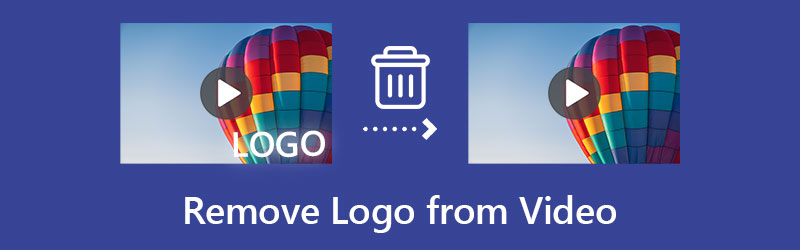
- ΛΙΣΤΑ ΟΔΗΓΩΝ
- Μέρος 1. Καταργήστε το λογότυπο από το Video Online
- Μέρος 2. Καταργήστε το λογότυπο από το βίντεο στον υπολογιστή
- Μέρος 3. Καταργήστε το λογότυπο από το βίντεο σε iPhone και Android
- Μέρος 4. Συχνές ερωτήσεις σχετικά με το πώς να αφαιρέσετε το λογότυπο από το βίντεο
Μέρος 1. Πώς να αφαιρέσετε το λογότυπο από ένα βίντεο στο διαδίκτυο δωρεάν
Εάν δεν θέλετε να εγκαταστήσετε μια εφαρμογή αφαίρεσης λογότυπου τρίτου κατασκευαστή στη συσκευή σας, μπορείτε να απευθυνθείτε σε ένα διαδικτυακό εργαλείο. Όταν κάνετε Google πώς να αφαιρέσετε το λογότυπο από ένα βίντεο στο Διαδίκτυο, θα λάβετε πολλές συστάσεις για την αφαίρεση λογότυπου στο διαδίκτυο. Εδώ παίρνουμε την εύχρηστη 123APPS Αφαιρέστε το λογότυπο από το βίντεο εργαλείο ως παράδειγμα για να σας δείξει πώς να αφαιρέσετε ανεπιθύμητα λογότυπα, υδατογραφήματα, κείμενα, γραμματόσημα ή άλλα αντικείμενα στο διαδίκτυο.
Ανοίξτε το πρόγραμμα περιήγησής σας στον ιστό, όπως το Chrome, το Safari ή το Edge, αναζητήστε και, στη συνέχεια, μεταβείτε στον επίσημο ιστότοπο 123APPS. Όταν φτάσετε στον ιστότοπο, μπορείτε να κάνετε κλικ στο επάνω μέρος Εργαλεία βίντεο μενού για να εμφανίσετε περισσότερα εργαλεία. Εδώ μπορείτε να κάνετε κύλιση προς τα κάτω για να επιλέξετε Αφαιρέστε το λογότυπο από το βίντεο. Στη συνέχεια θα οδηγηθούν σε α Αφαιρέστε το λογότυπο και το υδατογράφημα από τη σελίδα βίντεο.
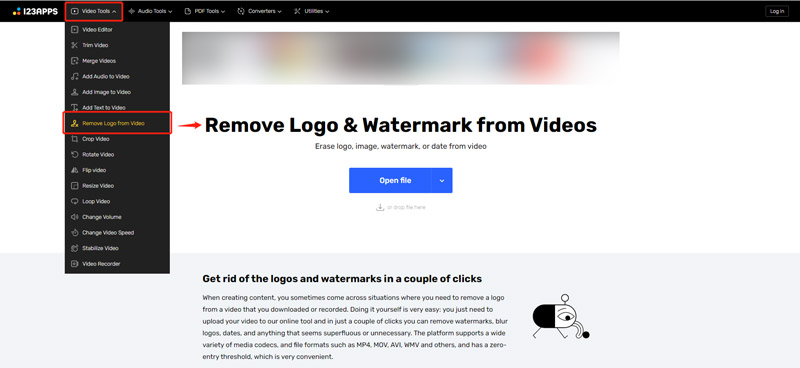
Αυτό το δωρεάν διαδικτυακό εργαλείο αφαίρεσης λογότυπου σάς επιτρέπει να επεξεργαστείτε ένα βίντεο από τον υπολογιστή σας, τις συσκευές iOS/Android, το Google Drive και το Dropbox. Εδώ μπορείτε να κάνετε κλικ στο Ανοιγμα αρχείου κουμπί για να ανεβάσετε το βίντεό σας. Σημειώστε ότι η δωρεάν έκδοσή του σάς επιτρέπει μόνο να επεξεργαστείτε ένα βίντεο μικρότερο από 500 MB.
Όταν φορτωθεί το βίντεό σας, μπορείτε εύκολα να επιλέξετε την περιοχή του λογότυπου για να το διαγράψετε. Μπορείτε να κάνετε κλικ στο Προεπισκόπηση κουμπί για προβολή 5 δευτερολέπτων. Εάν είστε ικανοποιημένοι με το αποτέλεσμα αφαίρεσης λογότυπου, κάντε κλικ στο Αποθηκεύσετε κουμπί για να προχωρήσετε με αυτό.
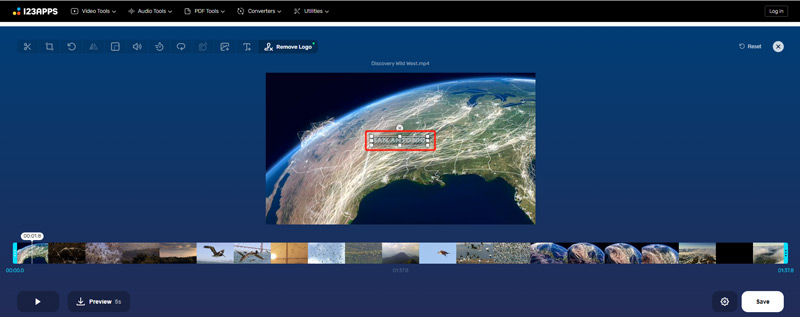
Μέρος 2. Πώς να αφαιρέσετε το λογότυπο από τα βίντεο σε υπολογιστή Windows και Mac
Video Converter Ultimate είναι το λογισμικό επεξεργασίας και μετατροπής βίντεο με όλες τις δυνατότητες που μπορεί να σας βοηθήσει να αφαιρέσετε το λογότυπο από βίντεο τόσο σε υπολογιστή Windows 11/10/8/7 όσο και σε Mac. Διαθέτει ένα μεμονωμένο εργαλείο αφαίρεσης λογότυπου για να μπορείτε να διαγράφετε ή να θολώνετε εύκολα το υδατογράφημα ή το τμήμα λογότυπου ενός βίντεο. Με την υιοθέτηση της προηγμένης τεχνολογίας AI, μπορεί να αναγνωρίσει με ακρίβεια το λογότυπο και τη γύρω περιοχή και στη συνέχεια να αφαιρέσει το λογότυπο από το βίντεό σας. Υποστηρίζει όλες τις δημοφιλείς μορφές βίντεο, όπως MP4, AVI, FLV, MOV, M4V, MKV και άλλες. Μπορείτε να το εγκαταστήσετε δωρεάν στον υπολογιστή σας και να ακολουθήσετε τον παρακάτω οδηγό για να αφαιρέσετε το λογότυπο από το βίντεό σας.
Εκκινήστε αυτό το προτεινόμενο λογισμικό αφαίρεσης λογότυπου στη συσκευή σας. Κάντε κλικ στο Εργαλειοθήκη καρτέλα και μετά επιλέξτε το Βίντεο Αφαίρεση υδατογραφήματος εργαλείο. Κάντε κλικ στο + για να εισαγάγετε το αρχείο βίντεο σε αυτό.

Το αρχείο βίντεο σας θα αναπαραχθεί αυτόματα σε ένα ενσωματωμένο πρόγραμμα αναπαραγωγής. Μπορείτε να το χρησιμοποιήσετε για να δείτε το βίντεό σας και να εντοπίσετε το τμήμα του λογότυπου. Όταν δείτε το λογότυπο που θέλετε να αφαιρέσετε, μπορείτε να κάνετε κλικ στο Προσθέστε περιοχή αφαίρεσης υδατογραφήματος κουμπί για να δημιουργήσετε ένα τμήμα αυτού του λογότυπου. Αυτό αφαίρεση λογότυπου βίντεο σας επιτρέπει να ορίσετε μια διάρκεια για την αφαίρεση του λογότυπου ανάλογα με τις ανάγκες σας.

Μπορείτε να δείτε απευθείας το εφέ αφαίρεσης λογότυπου στη συσκευή αναπαραγωγής. Επίσης, μπορείτε να κάνετε κλικ στο Παίζω κουμπί για να ελέγξετε ολόκληρο το αποτέλεσμα. Μετά από αυτό, μπορείτε να κάνετε κλικ στο Εξαγωγή κουμπί για να το αποθηκεύσετε στον υπολογιστή σας.
Εάν το λογότυπο τοποθετείται στο άκρο ενός βίντεο, μπορείτε επίσης να χρησιμοποιήσετε έναν τρόπο περικοπής για να το διαγράψετε εντελώς. Όταν εισέλθετε στο λογισμικό αφαίρεσης λογότυπου, προσθέστε το βίντεό σας στη λειτουργία Μετατροπέας, κάντε κλικ στο Επεξεργασία εικονίδιο κάτω από το φορτωμένο βίντεό σας για να εισέλθετε στο κύριο παράθυρο επεξεργασίας και, στη συνέχεια, χρησιμοποιήστε το Περιστροφή & Περικοπή χαρακτηριστικό να απαλλαγείτε από το λογότυπο του βίντεο.
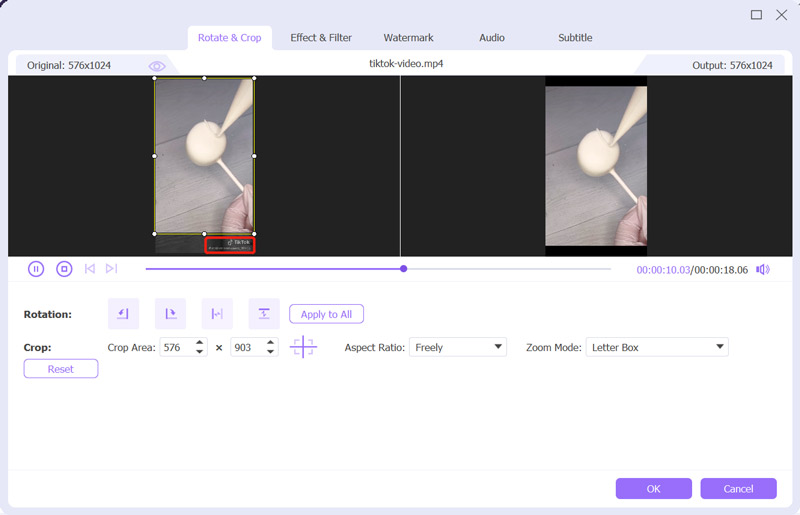
Μέρος 3. Πώς να αφαιρέσετε ένα λογότυπο βίντεο σε iPhone, iPad και Android
Όταν χρειάζεται να επεξεργαστείτε ένα βίντεο και να αφαιρέσετε το λογότυπό του σε iPhone ή iPad, μπορείτε να βασιστείτε στις ενσωματωμένες λειτουργίες επεξεργασίας στο iOS. Μπορείτε να ανοίξετε το βίντεό σας στο Φωτογραφίες εφαρμογή, πατήστε Επεξεργασίακαι, στη συνέχεια, επιλέξτε το Καλλιέργεια επιλογή για να αφαιρέσετε το λογότυπο από το βίντεο.

Για να αφαιρέσετε ένα λογότυπο από ένα βίντεο σε τηλέφωνο Android, μπορείτε να απευθυνθείτε στην εφαρμογή Φωτογραφίες Google. Ομοίως, δίνει μια δυνατότητα περικοπής για τη διαγραφή του λογότυπου του βίντεο.
Υπάρχουν επίσης πολλές εφαρμογές αφαίρεσης λογότυπου που προσφέρονται στο App Store και στο Google Play Store για να αφαιρέσετε ανεπιθύμητα αντικείμενα από βίντεο με ευκολία. Μπορείτε να ανοίξετε την εφαρμογή λήψης εφαρμογής στη συσκευή σας και, στη συνέχεια, να αναζητήσετε αφαίρεσης υδατογραφήματος ή αφαίρεση λογότυπου για να τα εντοπίσετε γρήγορα.
Μέρος 4. Συχνές ερωτήσεις σχετικά με τον τρόπο κατάργησης του λογότυπου από ένα βίντεο
Πώς μπορώ να αλλάξω το λογότυπο ενός βίντεο;
Όταν θέλετε να αλλάξετε το λογότυπο ενός βίντεο, μπορείτε να χρησιμοποιήσετε το προτεινόμενο Video Converter Ultimate παραπάνω για να αντικαταστήσετε το αρχικό λογότυπο με ένα νέο κείμενο ή εικόνα.
Πώς αφαιρείτε ένα αντικείμενο από ένα βίντεο στο iPhone;
Μπορείτε να χρησιμοποιήσετε την ενσωματωμένη δυνατότητα περικοπής στο iOS για να διαγράψετε εύκολα ένα αντικείμενο από ένα βίντεο στο iPhone σας. Εάν το αντικείμενο βρίσκεται στο κεντρικό τμήμα του βίντεο ή βρίσκεται κοντά στο κύριο περιεχόμενο, θα πρέπει να βασιστείτε σε ορισμένες εφαρμογές τρίτων για την κατάργησή του.
Ποια είναι η καλύτερη εφαρμογή για να αφαιρέσετε το λογότυπο από ένα βίντεο;
Το προτεινόμενο Video Converter Ultimate μπορεί να σας δώσει σχετικά το καλύτερο αποτέλεσμα αφαίρεσης λογότυπου, ειδικά σε σύγκριση με διαδικτυακά προγράμματα αφαίρεσης λογότυπων και εφαρμογές για κινητά.
συμπέρασμα
Είτε θέλετε να αφαιρέσετε ένα λογότυπο, ένα υδατογράφημα ή άλλα αντικείμενα από ένα βίντεο, μπορείτε να χρησιμοποιήσετε τις τρεις παραπάνω λύσεις για να το κάνετε αυτό. Εάν έχετε καλύτερες προτάσεις εφαρμογών σχετικά με τον τρόπο αφαιρέστε το λογότυπο από ένα βίντεο, μοιραστείτε τα στην παρακάτω ενότητα σχολίων με τους άλλους αναγνώστες μας.
Τι γνώμη έχετε για αυτό το post; Κάντε κλικ για να βαθμολογήσετε αυτήν την ανάρτηση.
Εξοχος
Εκτίμηση: 4.9 / 5 (με βάση 298 ψήφοι)
Βρείτε περισσότερες λύσεις
Πλήρης οδηγός για την κατάργηση του Wondershare Filmora Watermark Τελευταία κριτική αφαίρεσης υδατογραφημάτων Apowersoft με όλες τις λεπτομέρειες 2 εύκολες λύσεις για να αφαιρέσετε αυτοκόλλητο από βίντεο/φωτογραφία 3 Εφαρμογές αφαίρεσης υδατογραφήματος TikTok για κατάργηση υδατογραφήματος TikTok Καταργήστε το υδατογράφημα TikTok σε iPhone, Android και υπολογιστή 3 τρόποι για να αφαιρέσετε το υδατογράφημα των βίντεο και των εικόνων του ShutterstockΣχετικά άρθρα
- Επεξεργασία βίντεο
- Πλήρης οδηγός για την επιβράδυνση ή την επιτάχυνση των κινούμενων εικόνων GIF
- Οι πιο εύκολοι τρόποι για να αλλάξετε την ταχύτητα βίντεο σε Windows και Mac
- Αξιοσημείωτες μέθοδοι για την επιτάχυνση της αναπαραγωγής βίντεο σε συσκευές Android
- 3 Εφαρμογές αφαίρεσης υδατογραφήματος TikTok για κατάργηση υδατογραφήματος TikTok
- Καταργήστε το υδατογράφημα TikTok σε iPhone, Android και υπολογιστή
- Πλήρης οδηγός για την κατάργηση του Wondershare Filmora Watermark
- Αξιοσημείωτοι τρόποι για να δημιουργήσετε βίντεο με χρονική καθυστέρηση σε υπολογιστές και φορητές συσκευές
- 2 εύκολες λύσεις για να αφαιρέσετε αυτοκόλλητο από βίντεο/φωτογραφία
- Τελευταία κριτική αφαίρεσης υδατογραφημάτων Apowersoft με όλες τις λεπτομέρειες
- Επιβραδύνετε ένα βίντεο και κάντε ένα βίντεο αργής κίνησης στο Android



